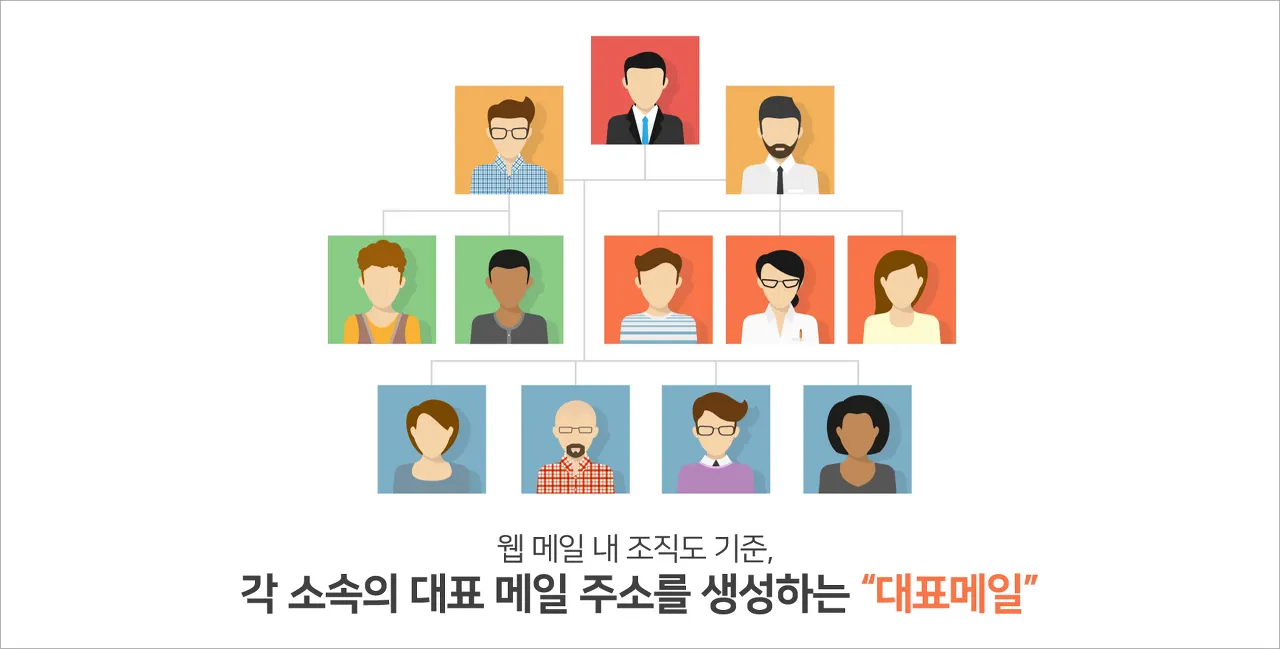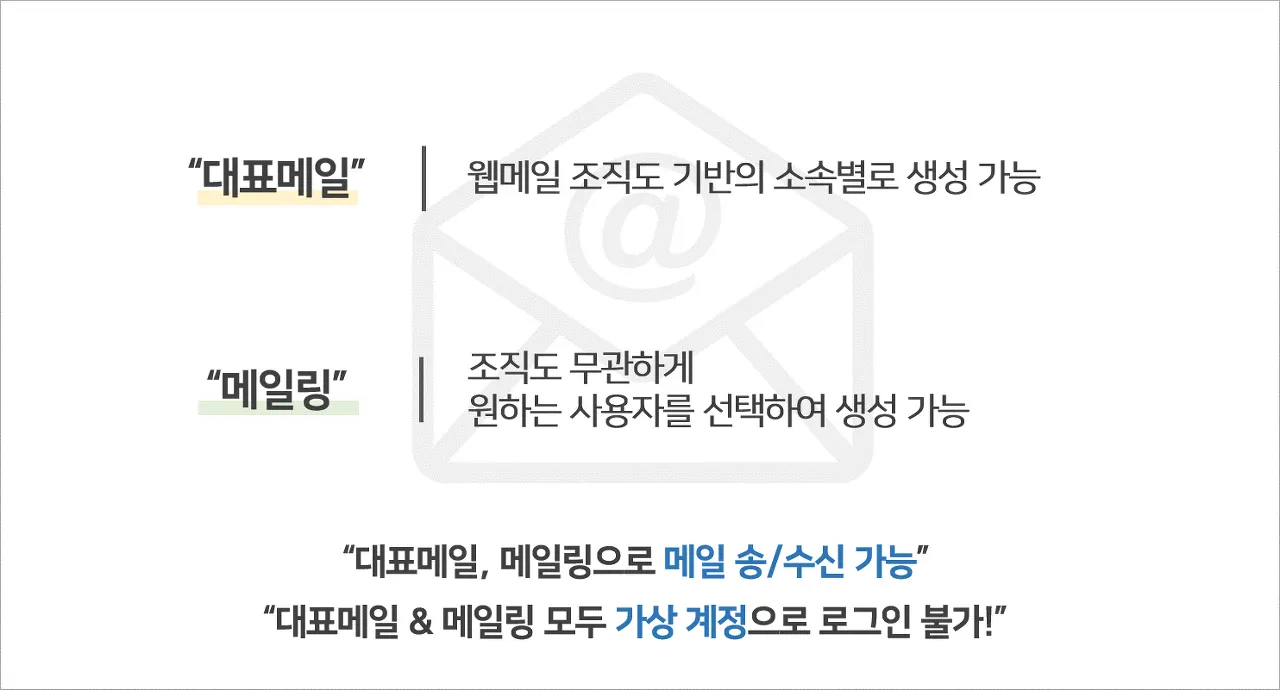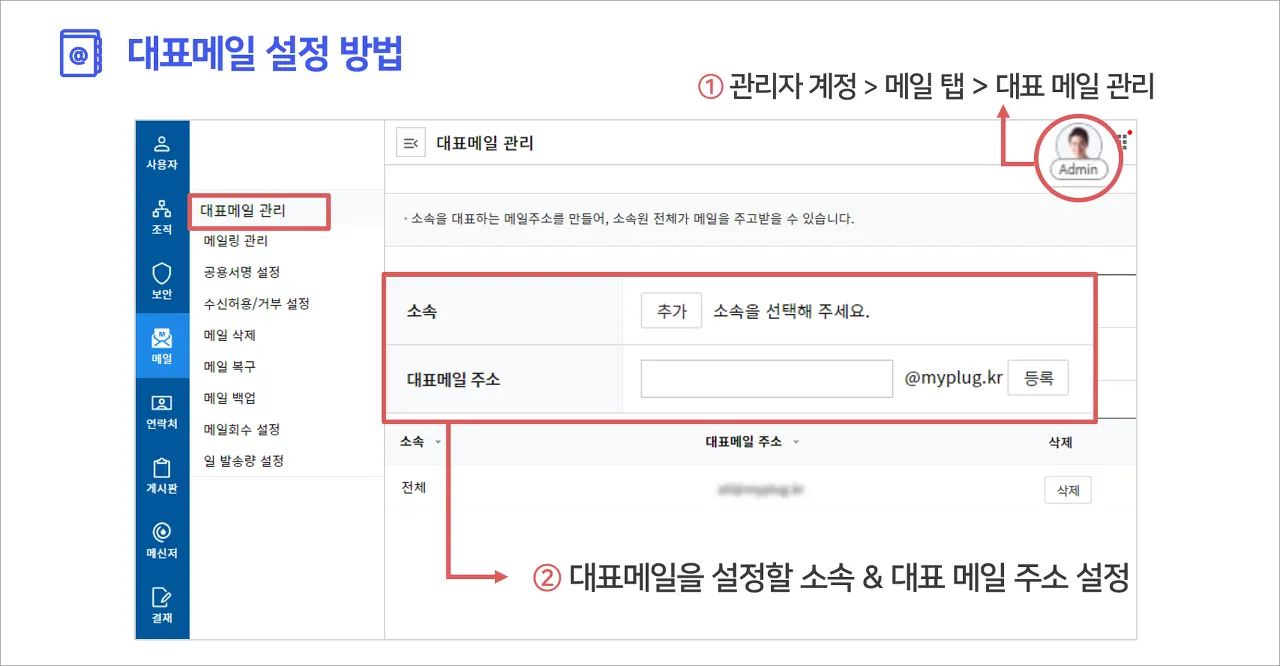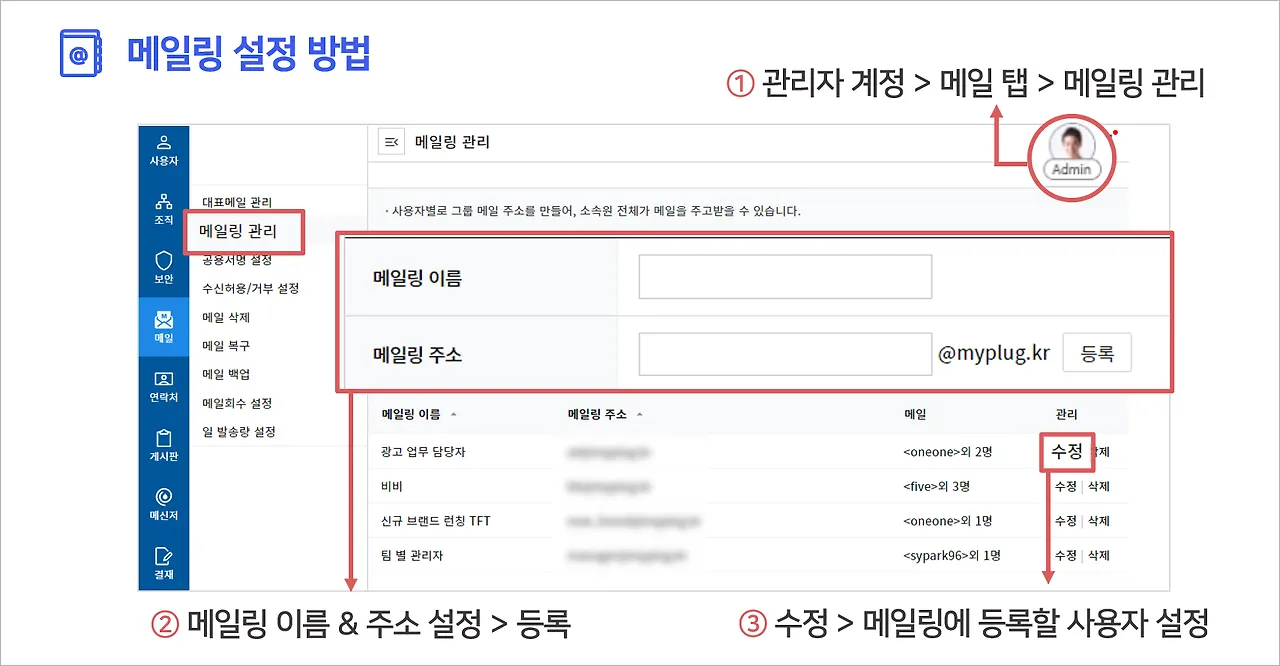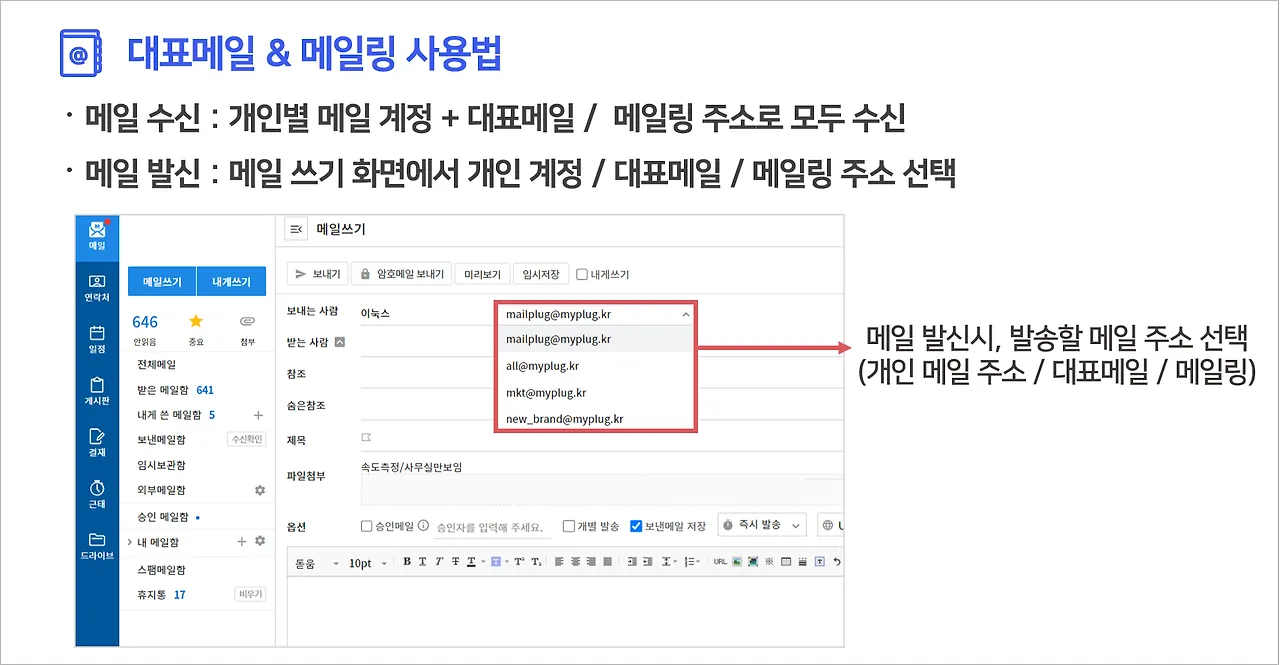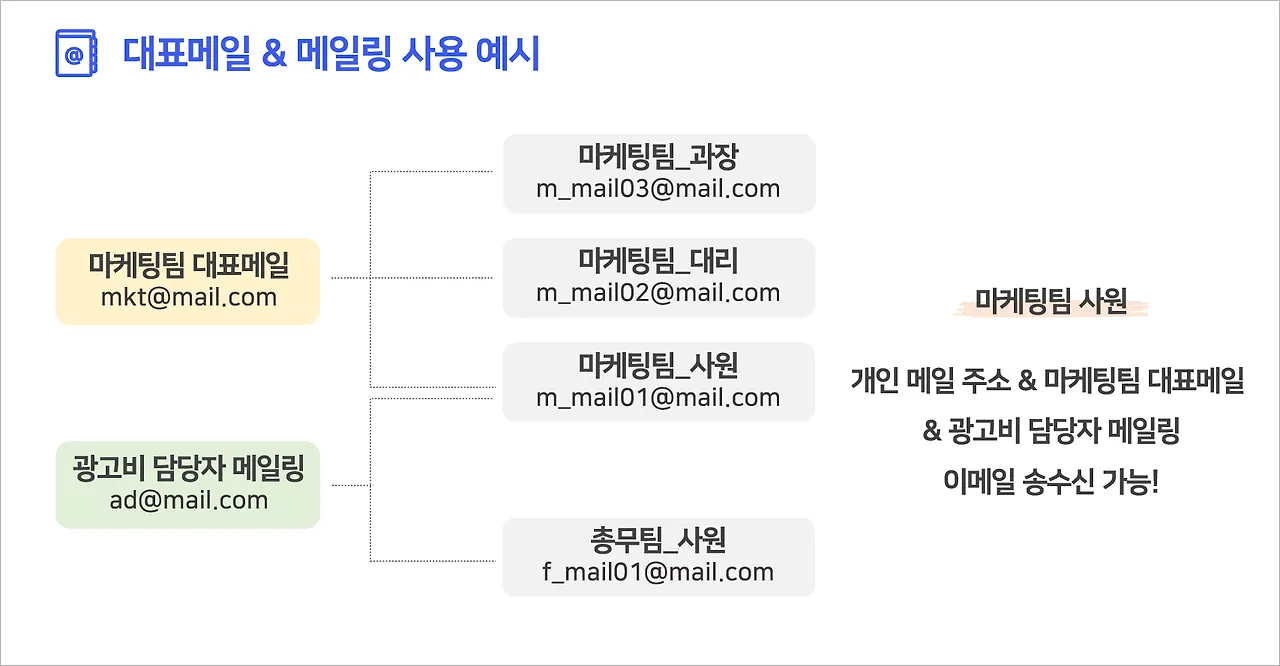안녕하세요. 메일플러그입니다.
기업메일 내에서는 크고 작은 다양한 기능을 제공하지만,
오늘은 그중에서도 꼭 알아야 할 유용한 기능을 소개해드리려고 합니다.
바로 대표메일과 메일링인데요.
두 가지 기능의 차이점과 설정 방법까지!
꼼꼼하게 살펴보도록 하겠습니다.
1. 대표메일, 메일링이란?
먼저 대표메일을 살펴볼까요?
대표메일은 웹메일 내 조직도를 기반으로
각 소속을 위한 메일 주소를 생성하는 것을 의미합니다.
소속원 전체가 개인별 메일주소와 함께
대표메일로 웹메일을 수신, 발신할 수 있습니다.
웹메일을 보낼 때도, 개인별 계정과 대표메일 중
선택하여 보내는 사람의 주소를 설정할 수 있죠.
메일링은 그룹메일인데요.
조직별로 생성하는 것이 아니라
각 계정을 임의로 선택하여 그룹별 메일주소를 생성하는 것을 의미합니다.
조직도 기반이 아니기 때문에 좀 더 자유롭게 메일주소를 생성할 수 있죠.
이때 대표메일을 포함하여 그룹메일을 생성할 수도 있습니다.
또한, 개인별 계정과 메일링으로 모두 이메일을 송수신할 수 있습니다.
두 기능의 차이점에 대해서 알아보았습니다.
모두 개인별 주소와 별개로 다른 이메일 주소를 생성하는 것인데요.
부서별 혹은 담당자별로 메일주소를 생성하고,
관련된 직원들이 모두 업무 이메일을 송수신
할 수 있으니 매우 편리하게 사용할 수 있겠죠?
두 개 모두 가상의 계정이기 때문에
실제 로그인은 불가능하다는 점만 기억해주시길 바랍니다.
2. 기능 설정법
이제 설정 방법에 대해 확인해볼 차례인데요.
먼저 대표메일입니다.
관리자 계정으로 로그인 후, 메일 탭을 선택해주세요.
대표메일 관리 탭으로 접속하신 후, 소속을 선택해주시면 됩니다.
그리고 주소 설정을 진행하시면 아래 리스트에서 확인하실 수 있습니다.
메일링은 관리자 계정의 메일링 관리 메뉴에서 설정하실 수 있는데요.
메일링 이름을 먼저 설정하신 후, 주소를 입력하여 등록하시면 되는데요.
하단에 주소그룹을 선택하여 해당 메일링을 사용할 사용자를 선택 및 추가하시면 됩니다.
대표메일, 메일링에 포함된 사용자는
해당 주소로 이메일을 수신할 수 있는데요.
이메일 발송의 경우, 작성 화면에서 메일주소 드롭다운을 클릭하시면
개인 계정, 대표메일 혹은 메일링 주소를 선택하여 발송 가능합니다.
사용 예시를 살펴볼까요?
마케팅팀 모든 팀원이 업무 메일을 동일하게 수신하고 싶다면?
마케팅팀 전용 대표메일을 설정하실 수 있죠.
이때 광고비 담당자인 마케팅팀 사원과 총무팀 사원이
광고비 청구서 관련 메일을 동일하게 수신하고 싶다면?
마케팅팀+총무팀 담당자들을 선택하여
메일링 주소를 생성하면 편리하게 사용할 수 있습니다.